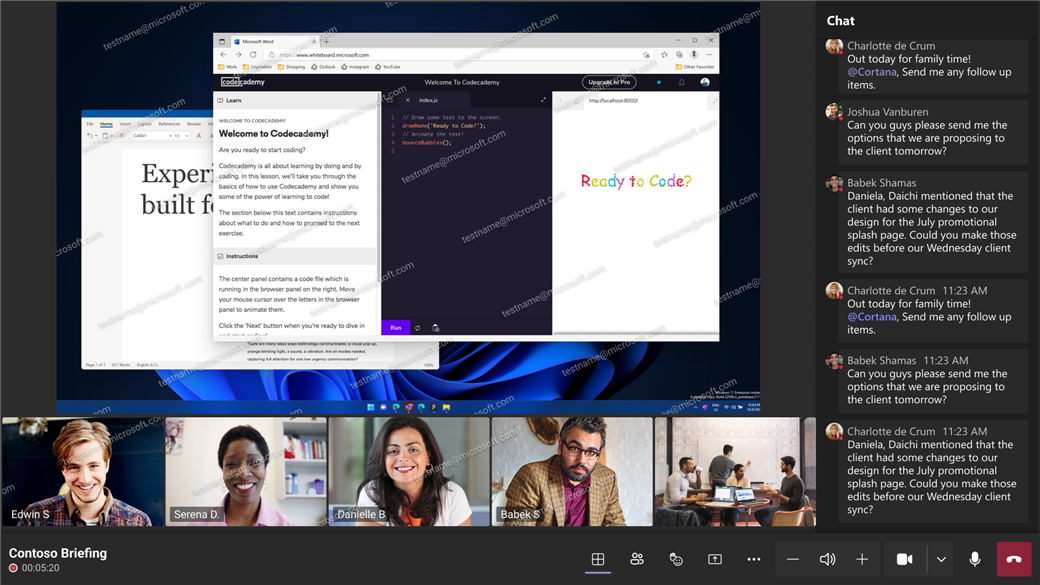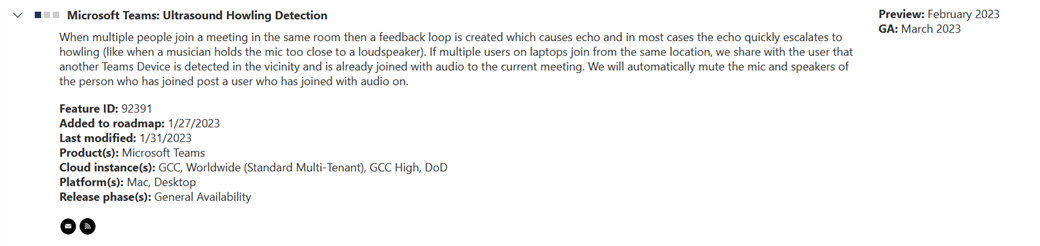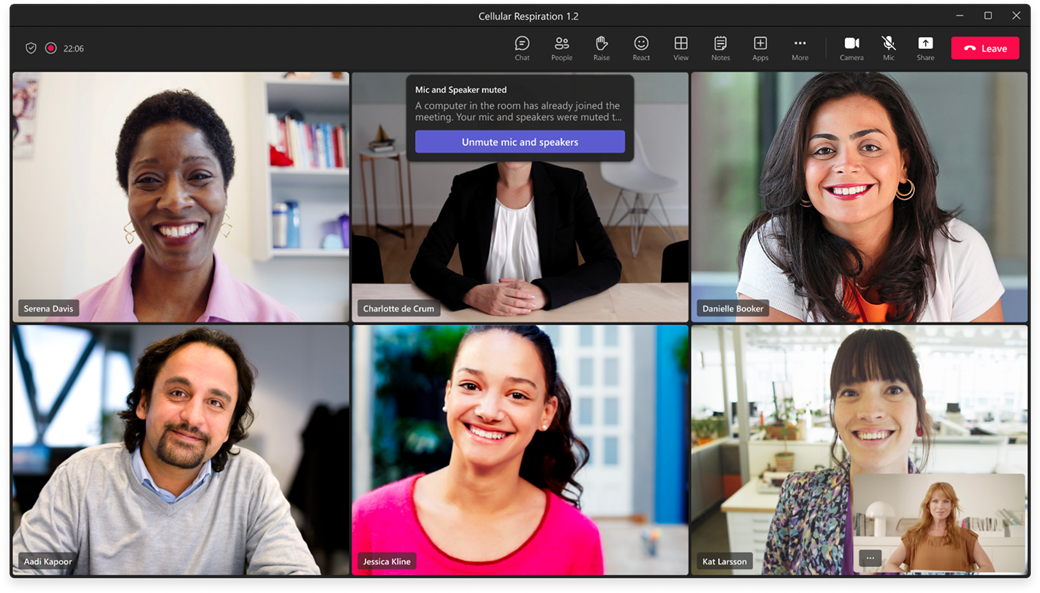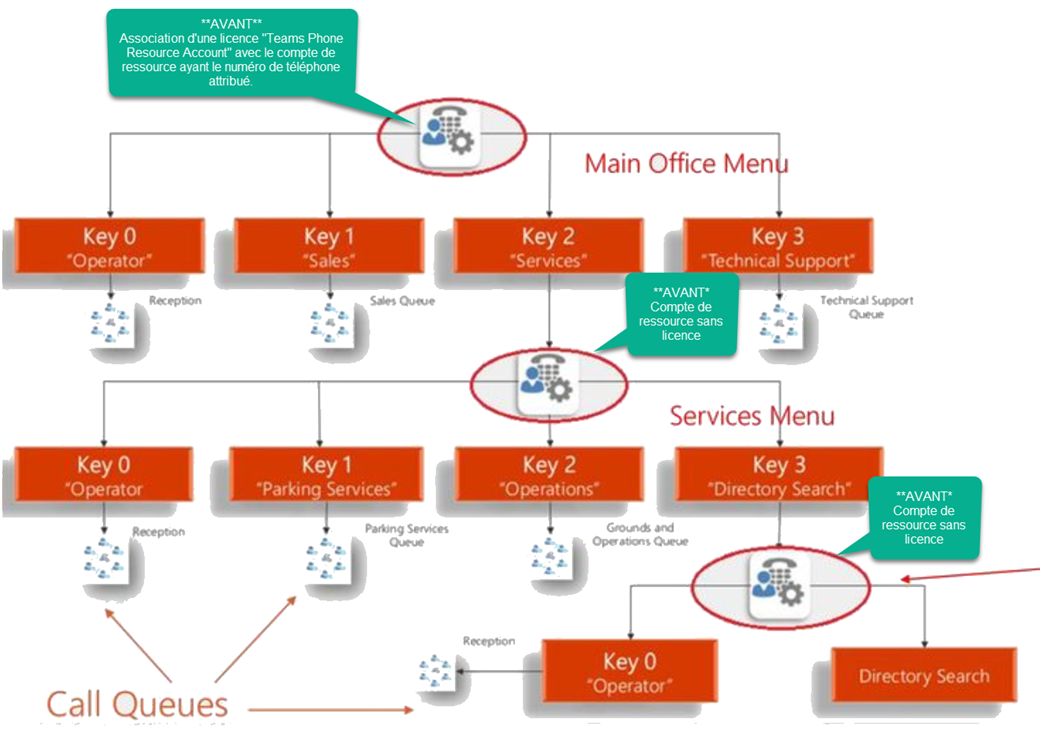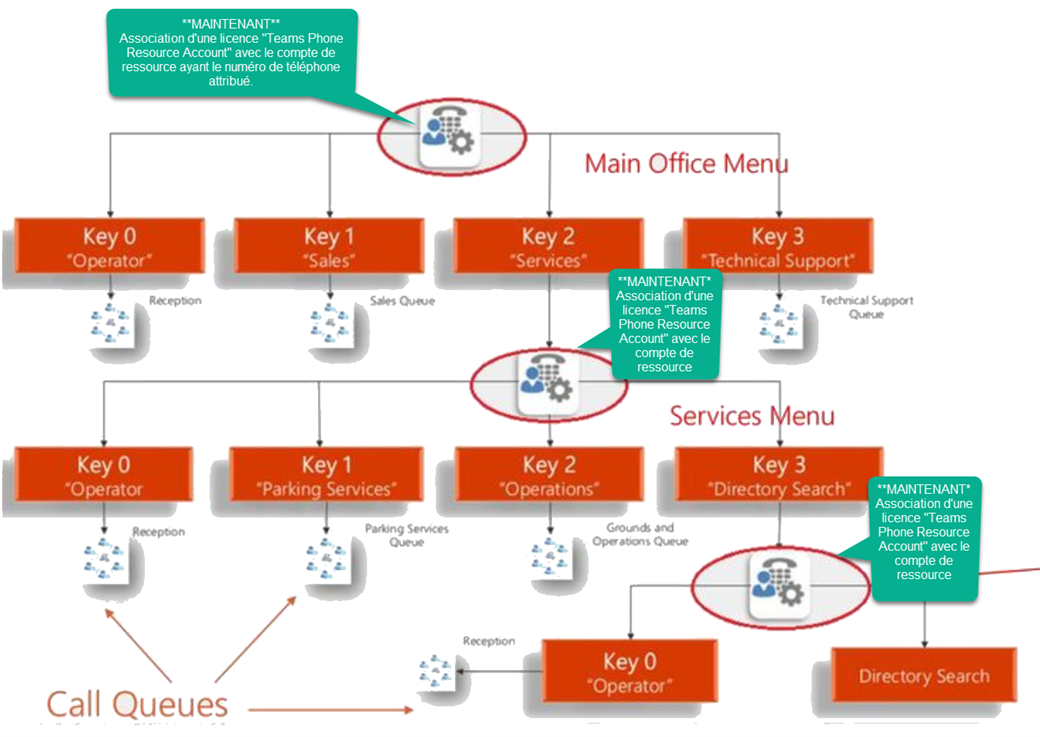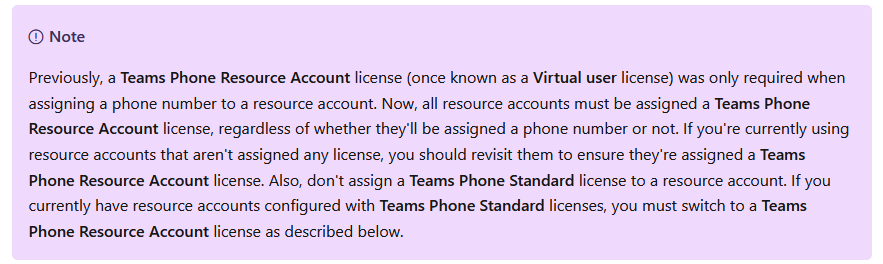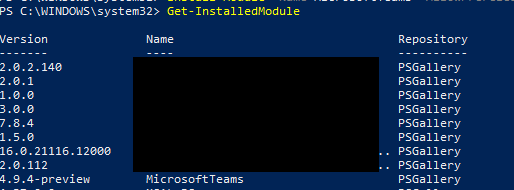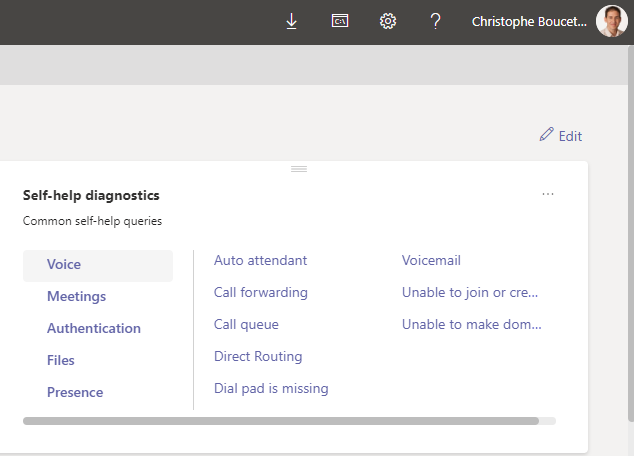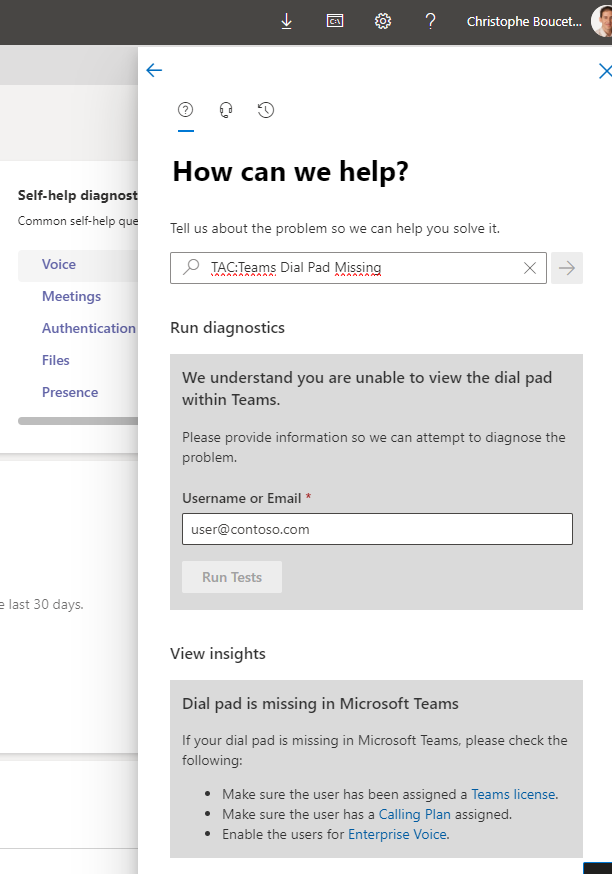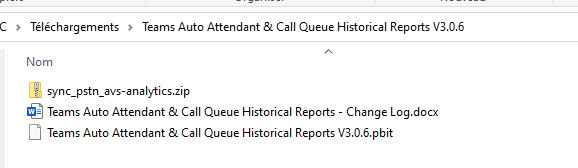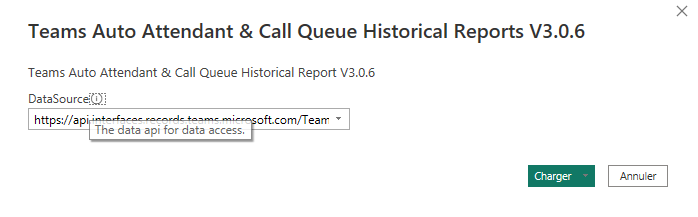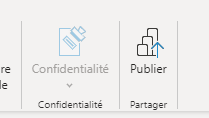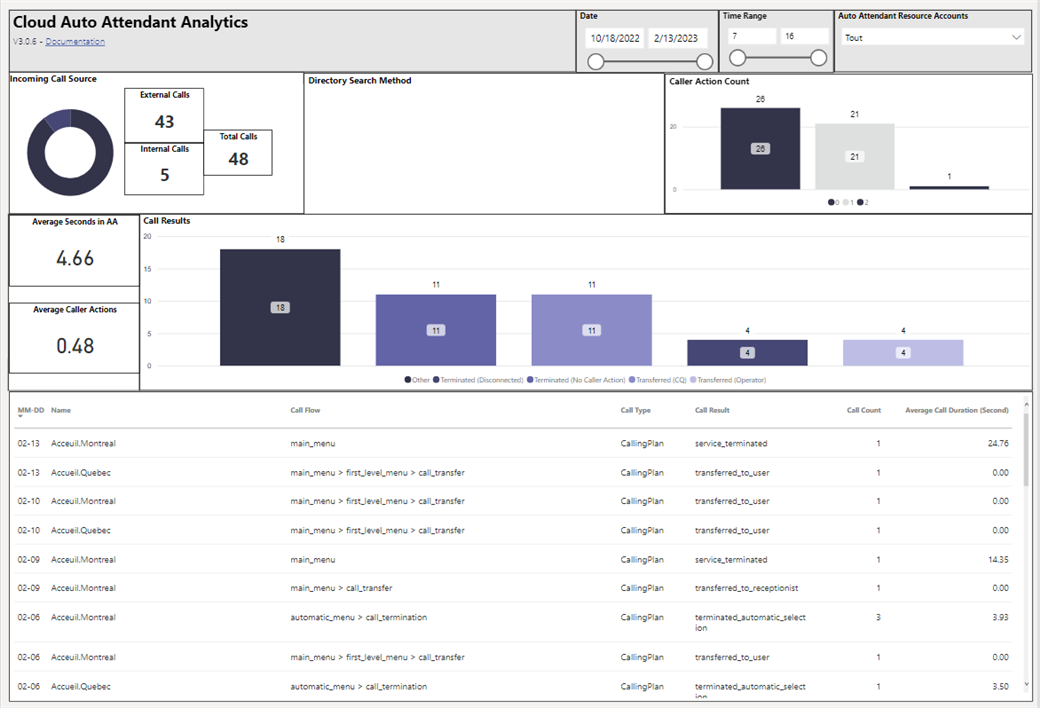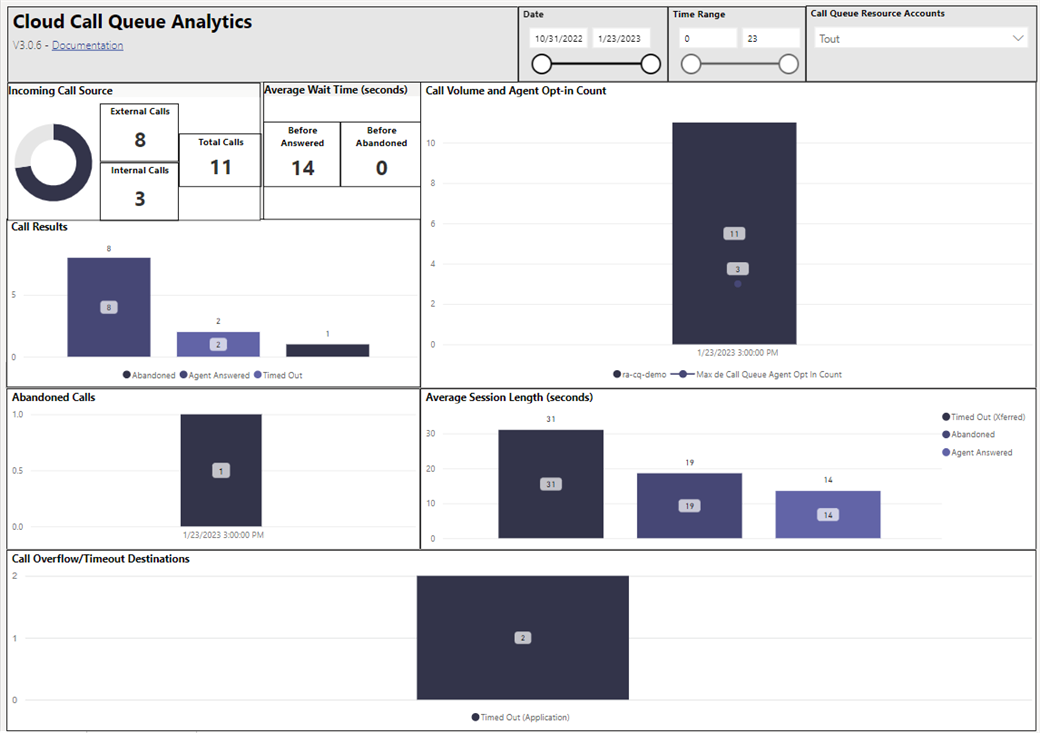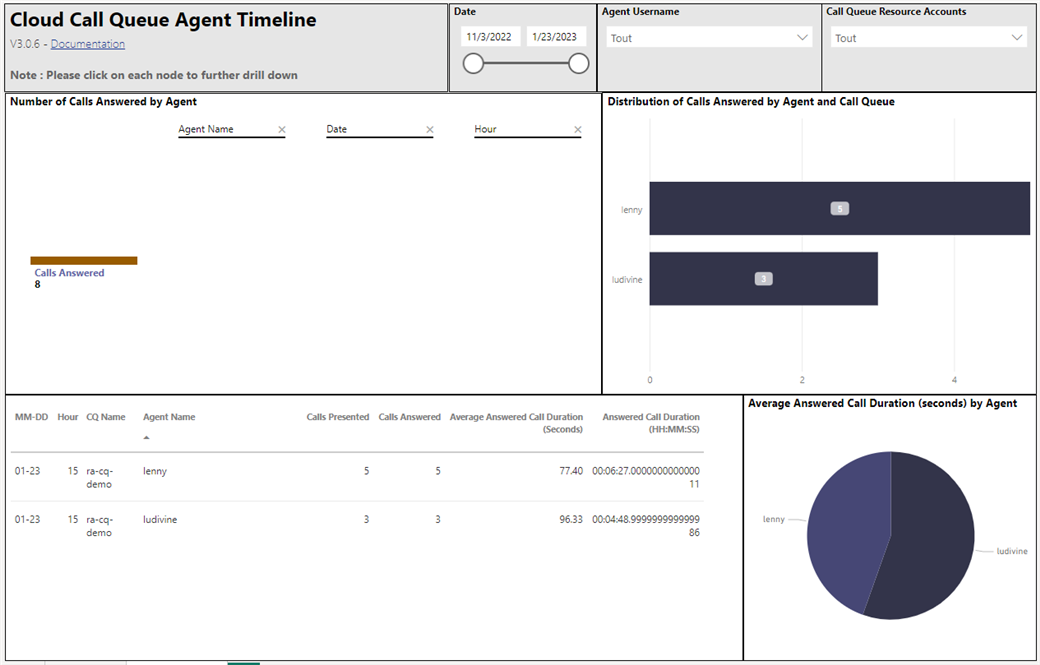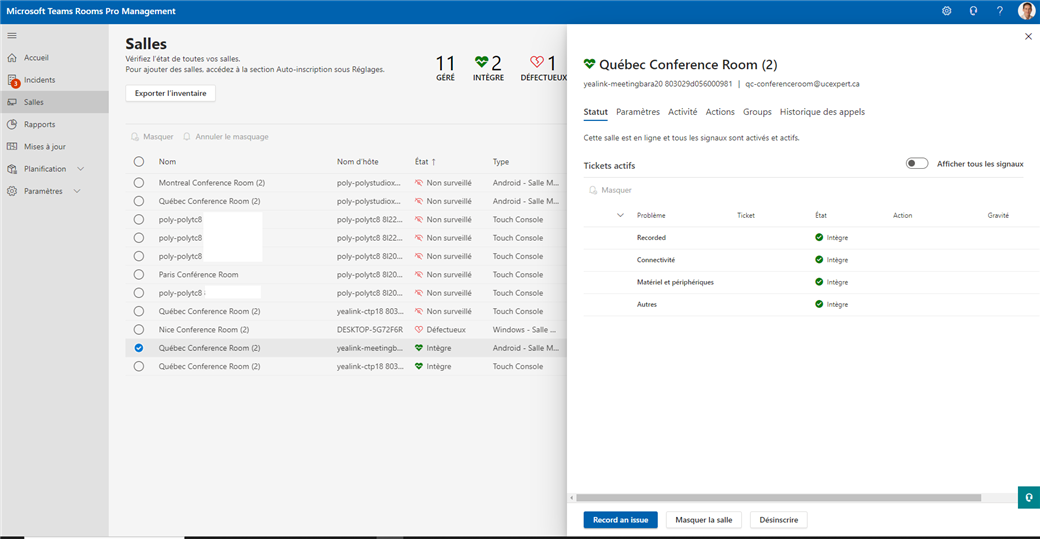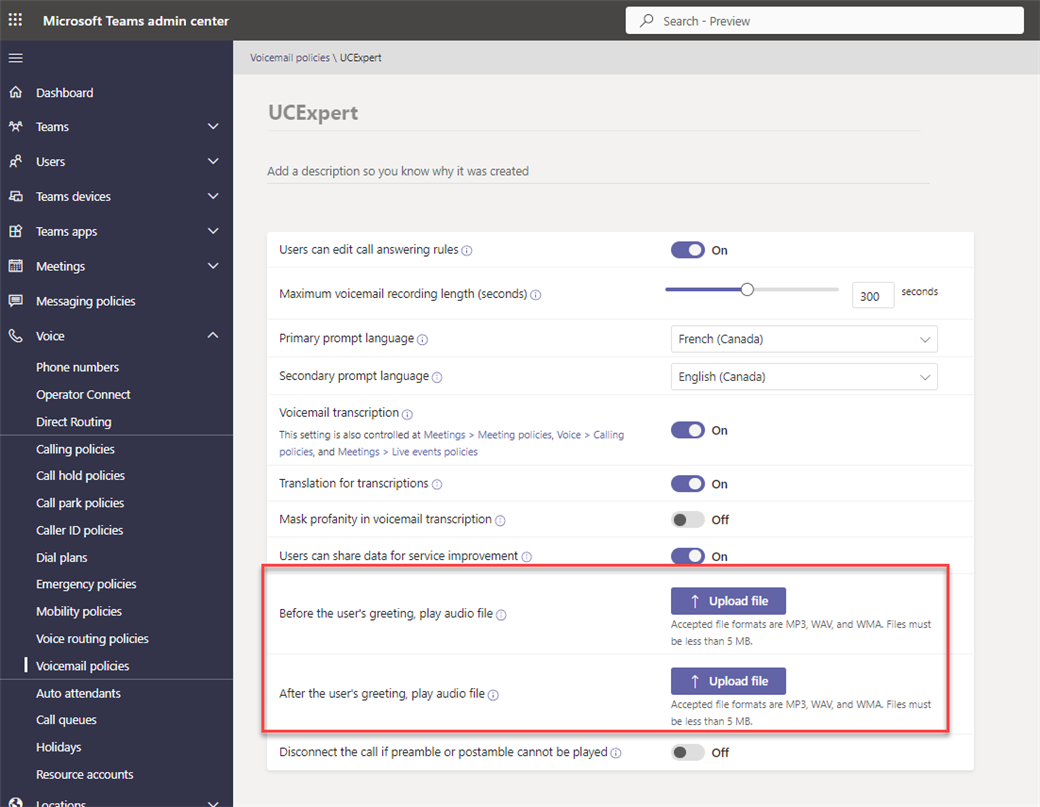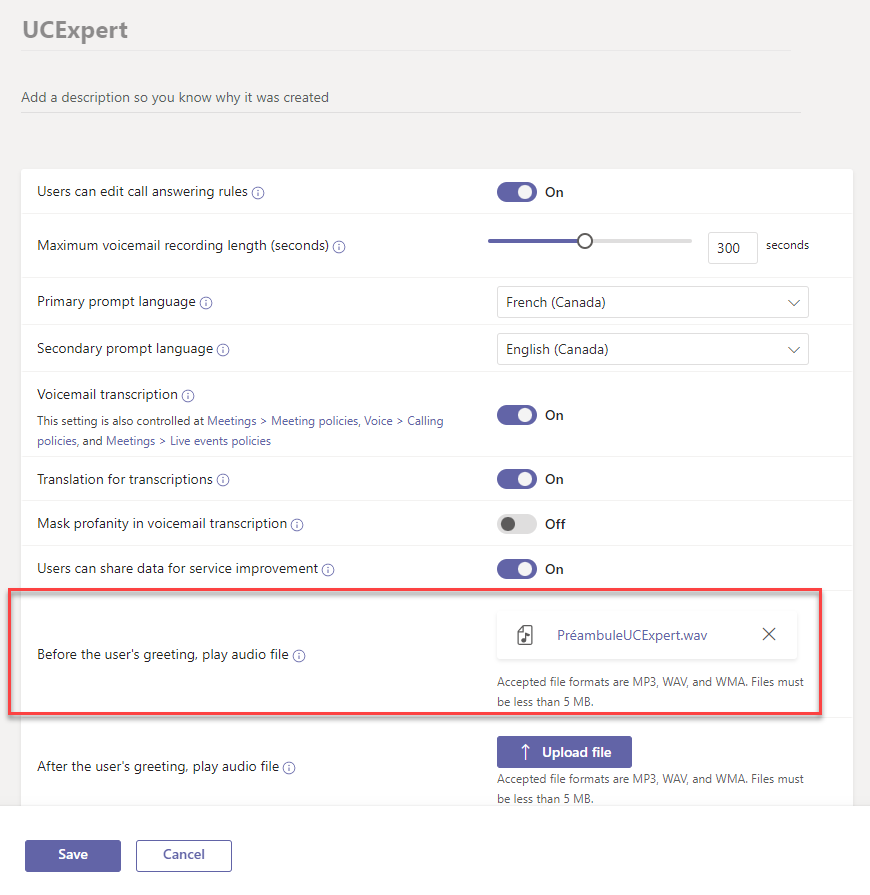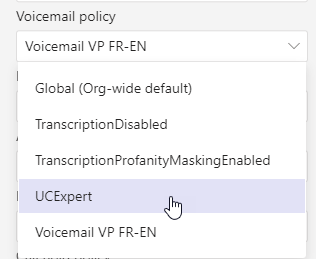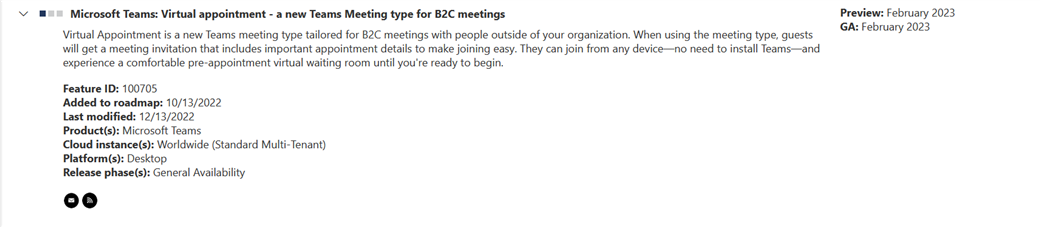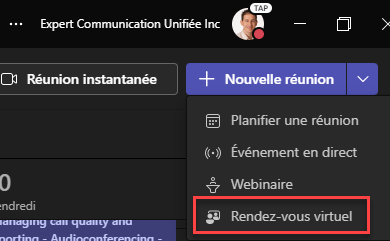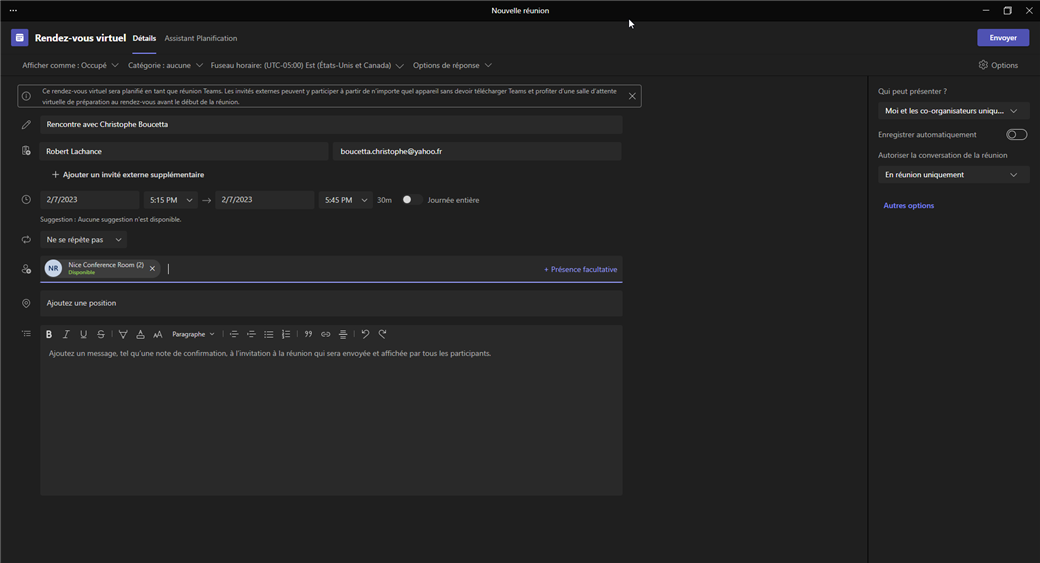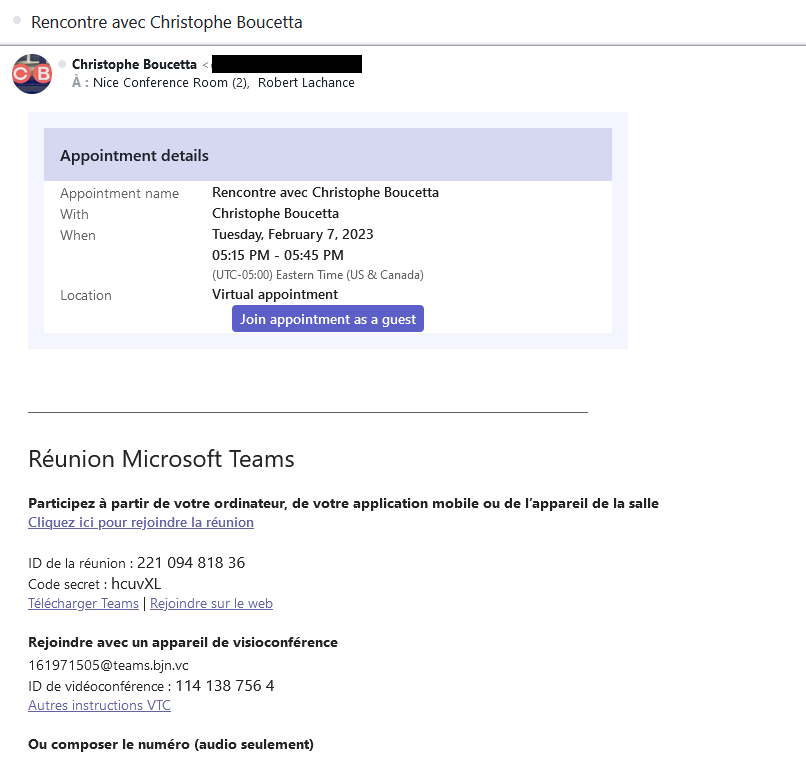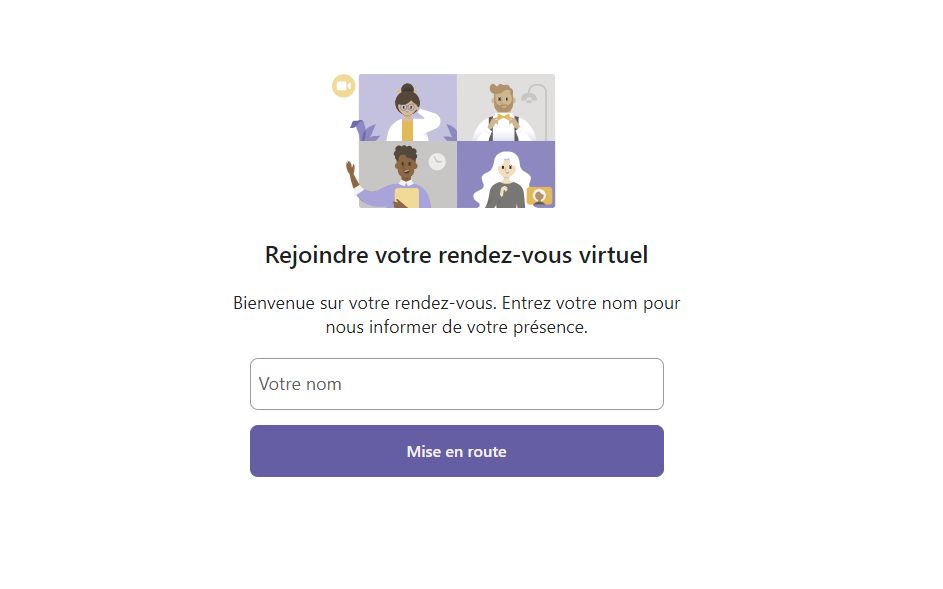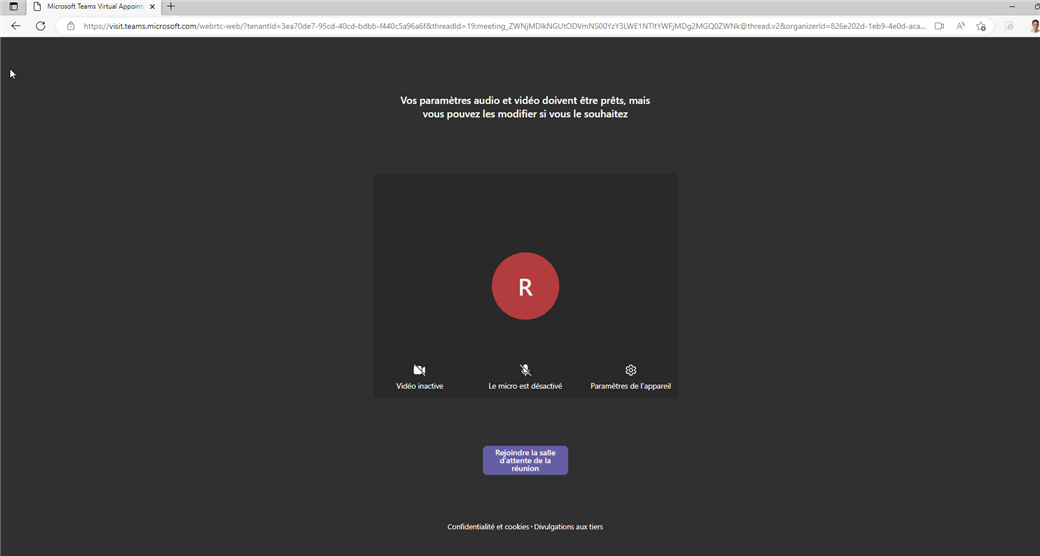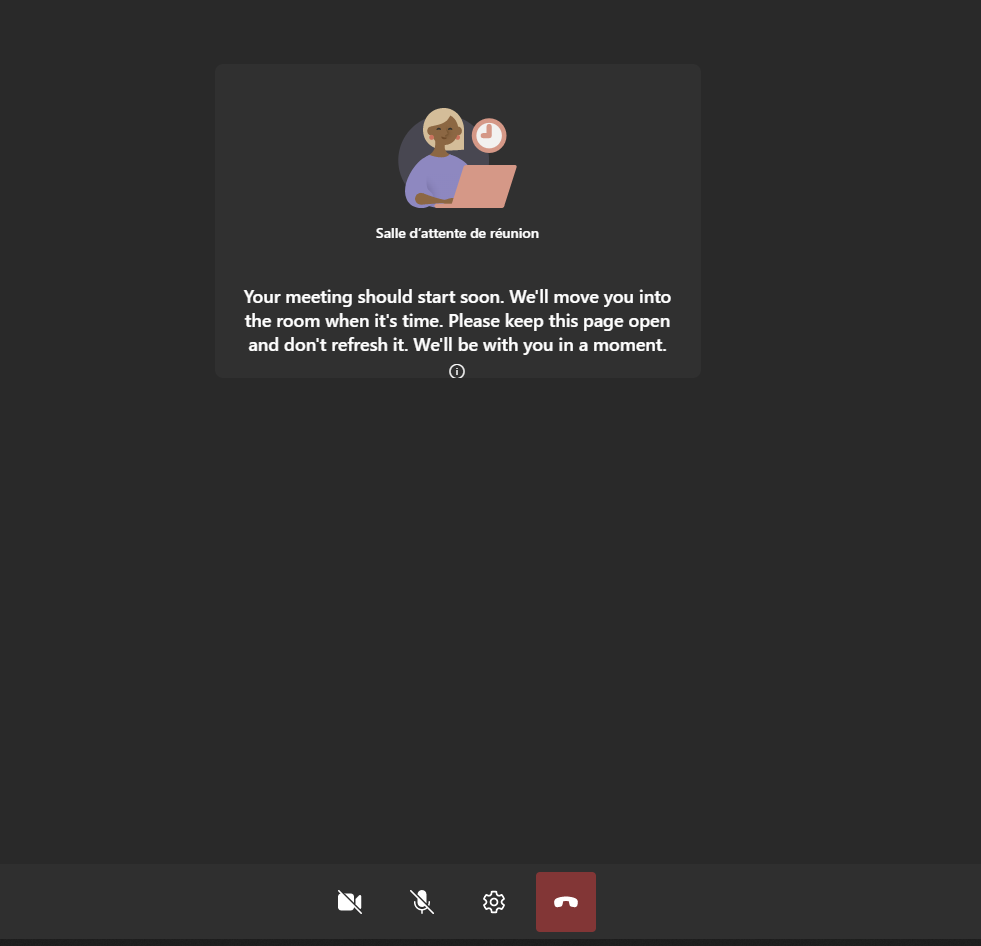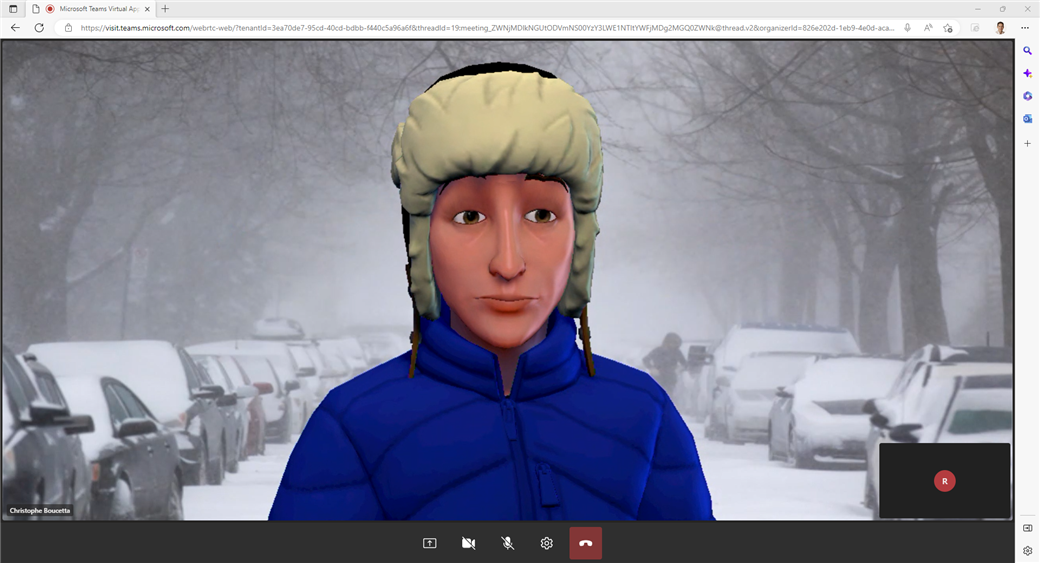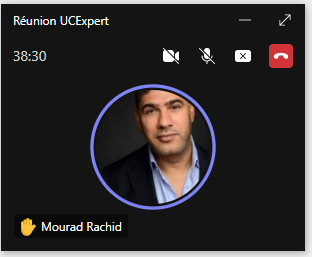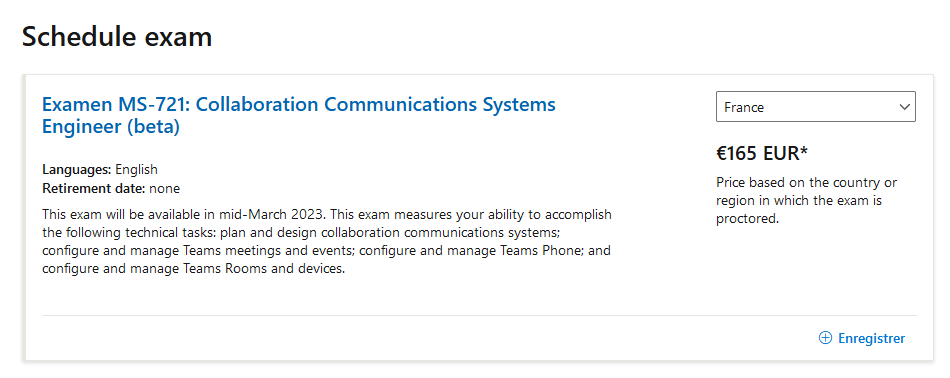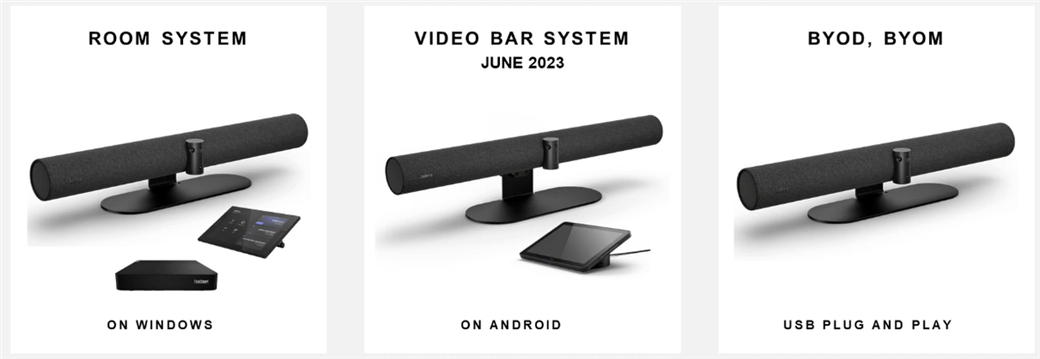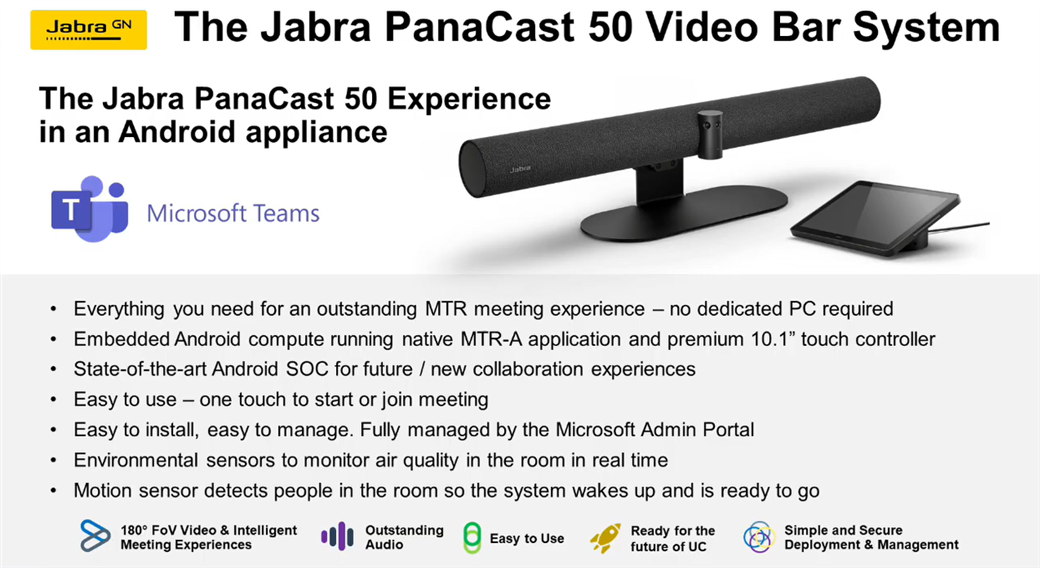Depuis un certain, Microsoft travaille a améliorer l'expérience utilisateur dans le cadre de l'utilisation d'appareils Microsoft Teams Rooms sur Android.
Une première mise a jour est planifié pour un déploiement en production début mars 2023 amenant des nouvelles fonctionnalités pour Teams Rooms sur Android qui améliorent la participation aux réunions, le partage de contenu et les expériences de collaboration hybride.
Cette évolution concerne les fonctionnalités annoncées dans la feuille de route ci-dessous
Roadmap: Roadmap des mises à jour de Microsoft 365
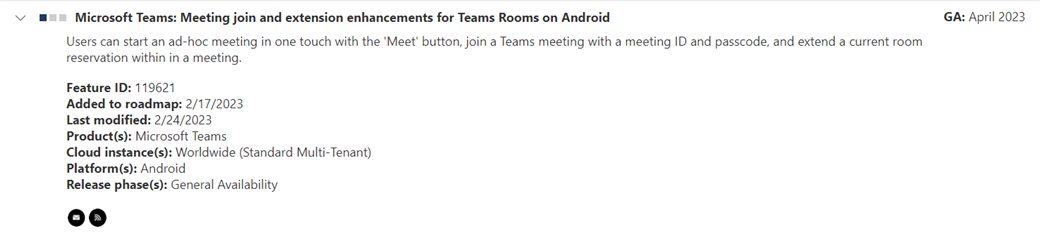
Roadmap:Roadmap des mises à jour de Microsoft 365
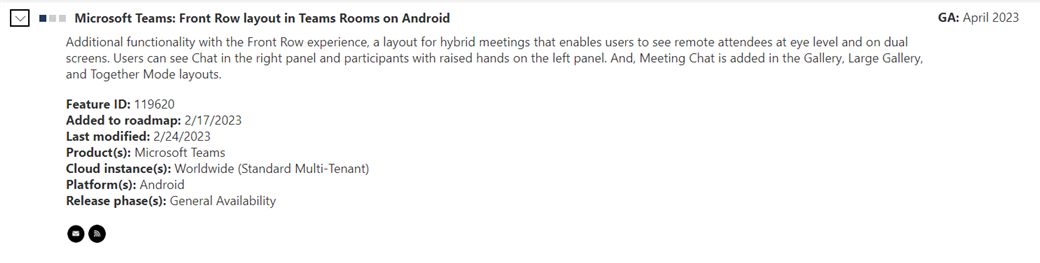
Roadmap: Roadmap des mises à jour de Microsoft 365
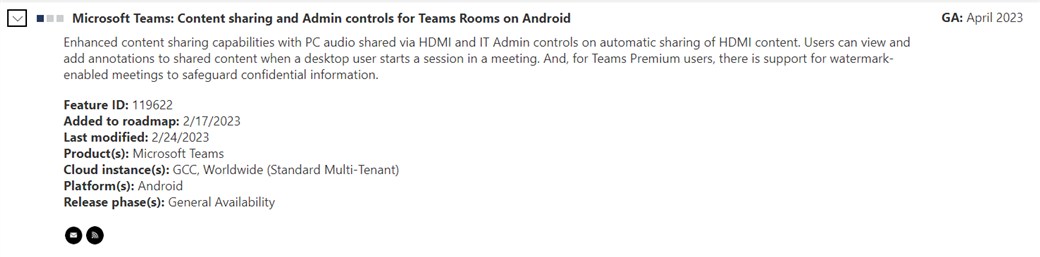
Descriptions des fonctionnalités a venir:
Rejoindre une réunion Teams avec ID
Les utilisateurs peuvent entrer n’importe quel ID de réunion et code secret valide pour rejoindre une réunion Teams à partir d’une salle Teams, ce qui facilite la participation à la réunion pour les participants lorsque la salle n’est pas invitée à la réunion.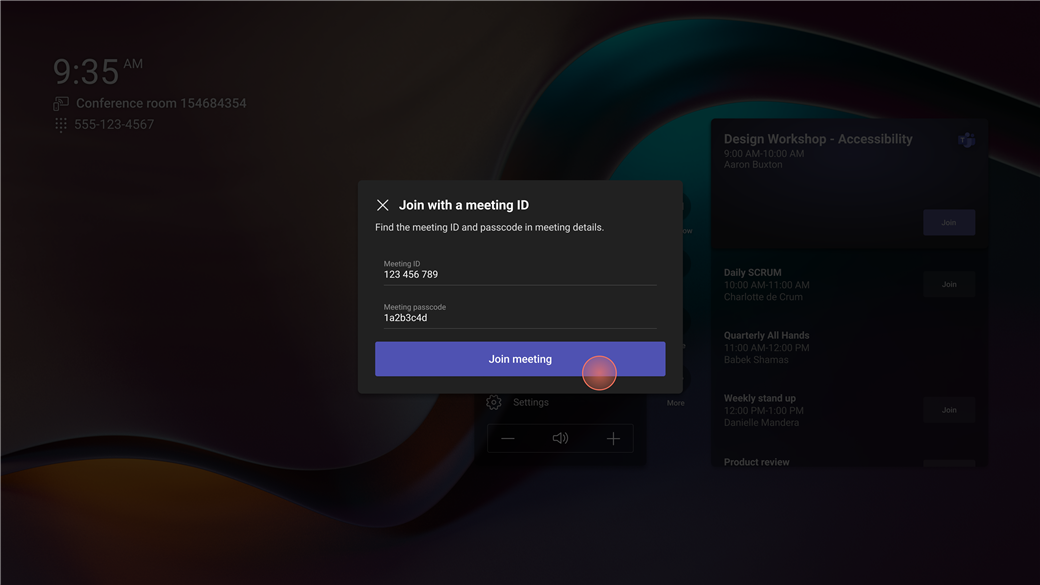
Rencontrez les mises à jour de l’application
Les utilisateurs peuvent rapidement démarrer une réunion ad hoc dans la salle en appuyant sur le bouton Rencontre sur la page d’accueil et inviter des participants à la nouvelle réunion. Les fonctionnalités P2P et d’appel de groupe sont déplacées sous l’application Appel.
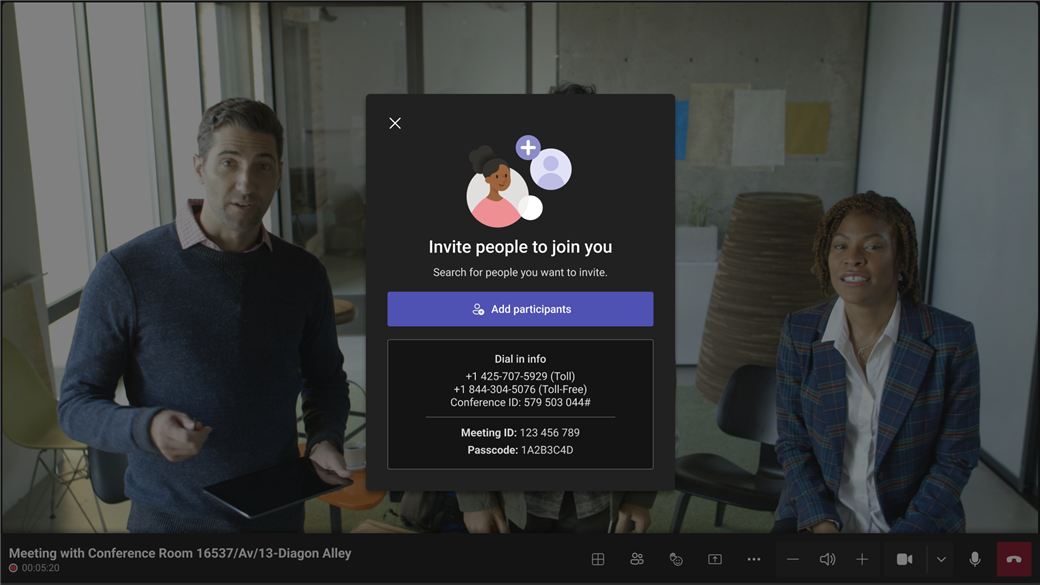
Extension de réservation de chambre
Au cours d’une réunion, les utilisateurs de la salle peuvent prolonger la réservation de salle existante lorsque la salle est disponible dans les délais souhaités. Les utilisateurs peuvent trouver l’option de prolonger la réservation de salle dans le menu Plus situé dans la barre d’utilitaires de réunion. Les administrateurs peuvent activer le paramètre « Prolonger la réservation de chambre » dans les paramètres de l’appareil pour activer cette fonctionnalité.
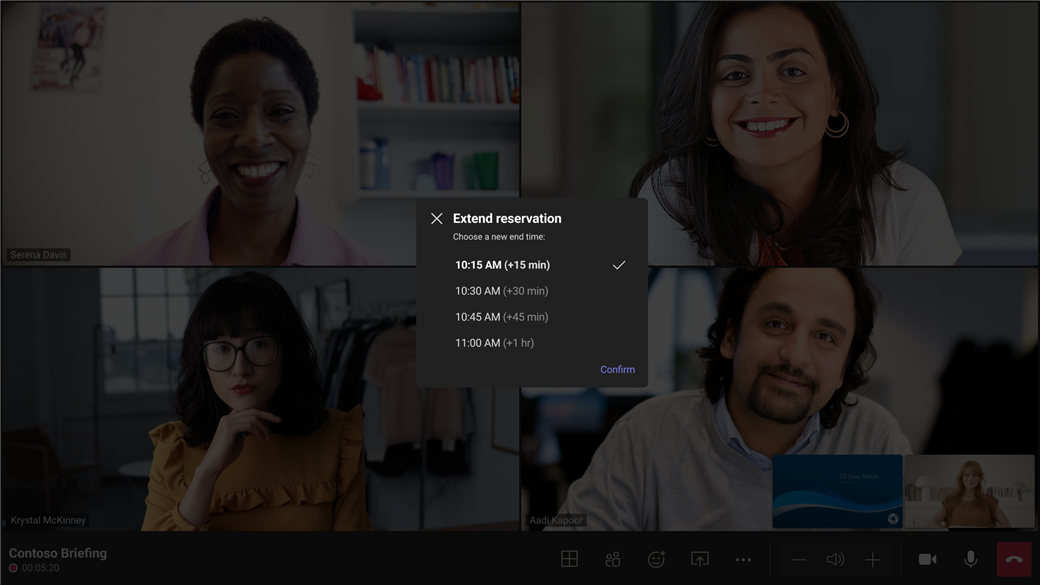
Première rangée
La première rangée est une disposition conçue pour améliorer les réunions hybrides pour les participants en salle : les utilisateurs peuvent voir les participants distants à hauteur des yeux, ce qui rend l’interaction plus naturelle entre les participants, qu’ils soient en salle ou à distance. Le chat de réunion est visible sur le panneau de droite et, pour les écrans doubles, les mains levées sont affichées sur le panneau de gauche pour une visibilité accrue. Les administrateurs peuvent définir la première ligne comme disposition par défaut dans les paramètres de l’appareil. Les utilisateurs peuvent également sélectionner la première rangée dans le sélecteur de mise en page de la barre d’utilitaires de réunion.
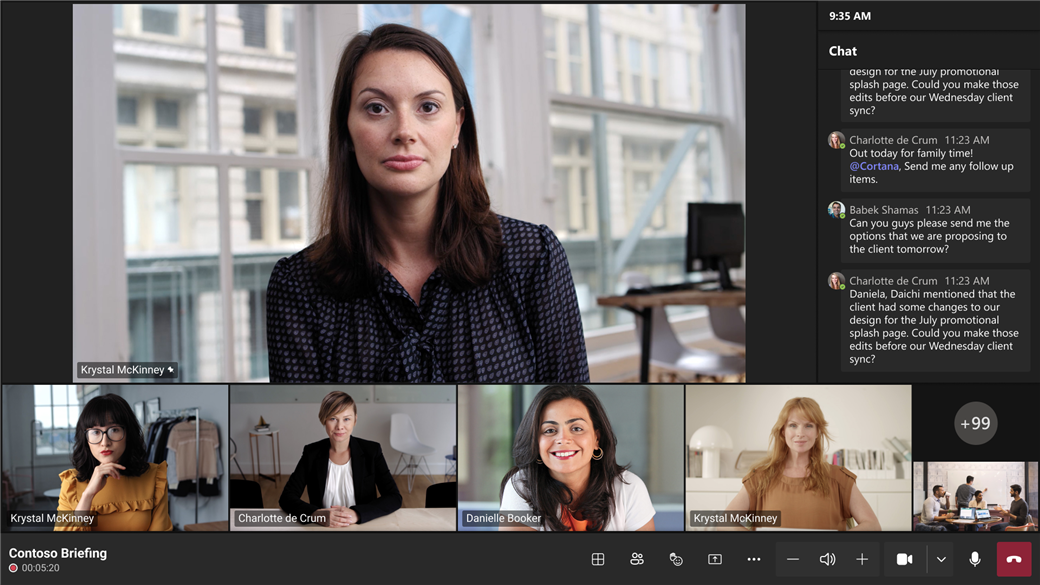
Chat de réunion en mode Galerie, Grande galerie et Ensemble
Pour promouvoir l’inclusion, les utilisateurs peuvent choisir d’afficher le chat de réunion sur le devant de l’écran de la salle dans n’importe quelle disposition de réunion à l’aide du sélecteur de mise en page. Les administrateurs peuvent désactiver le paramètre « Afficher le chat de réunion » dans les paramètres de l’appareil si nécessaire.
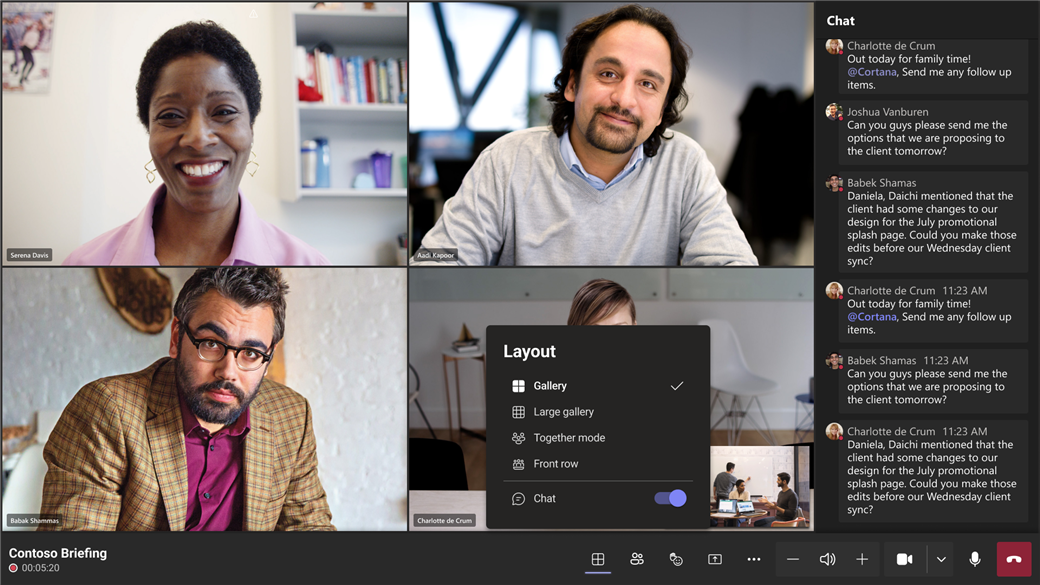
Commandes de partage automatique HDMI
Les administrateurs peuvent contrôler le partage automatique du contenu HDMI dans une pièce avec le paramètre « Partager automatiquement sur l’écran de la pièce » dans les paramètres de l’appareil. Les administrateurs peuvent désactiver ce paramètre pour obliger les utilisateurs à appuyer sur « Partager » après avoir branché le câble HDMI ou USB-C avant le début du partage de contenu. Sinon, le contenu HDMI est automatiquement présenté à l’écran de la salle à l’entrée et à la sortie d’une réunion par défaut une fois que les utilisateurs branchent une source externe via l’ingestion HDMI.
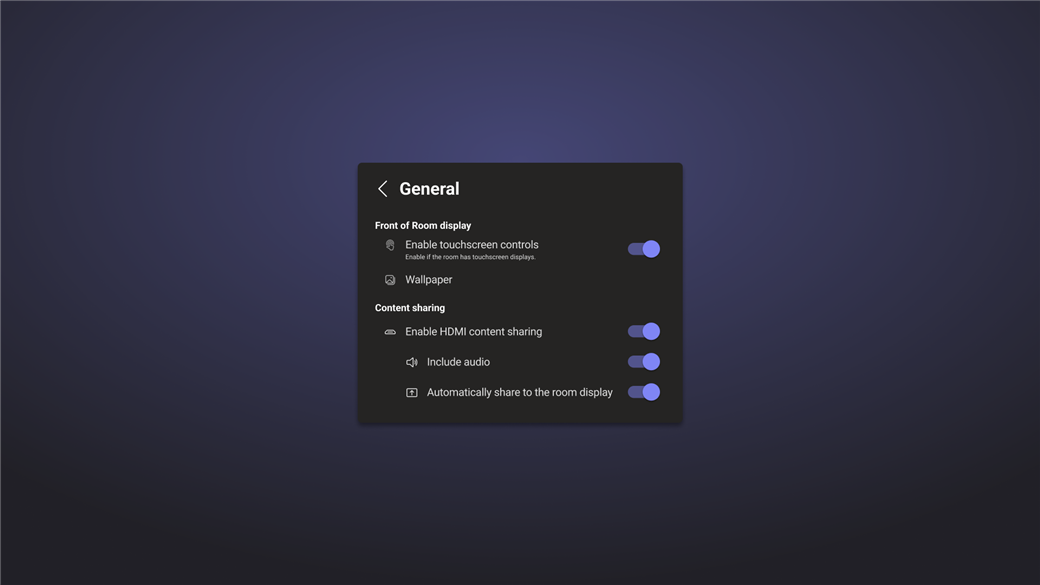
Partage audio HDMI
Les utilisateurs de la salle peuvent partager le son du système PC lorsqu’ils partagent du contenu via HDMI à l’entrée et à la sortie d’une réunion. L’audio du système PC est lu localement par les haut-parleurs de la salle et ajouté au son de la conférence pour que les participants distants puissent l’entendre. Si nécessaire, les utilisateurs de la salle peuvent désactiver le partage audio dans une réunion à partir du menu Partager afin que le son du système PC ne soit pas lu dans la réunion mais continue à être lu localement. Les administrateurs peuvent désactiver le paramètre « Inclure l’audio » dans les paramètres de l’appareil pour désactiver la transmission audio du système PC via HDMI.
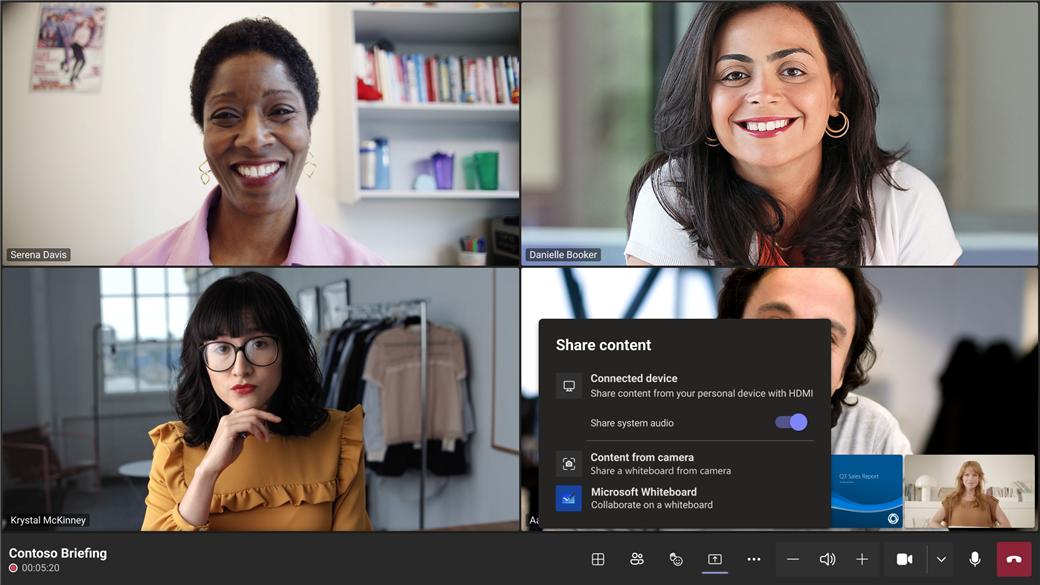
Annotations
Lorsqu’un participant qui rejoint la réunion à partir de son bureau lance une session d’annotation, les utilisateurs de la salle peuvent voir les annotations faites par d’autres participants à la réunion en plus du contenu partagé. Les utilisateurs de la salle peuvent également ajouter des annotations à l’aide d’un écran tactile lorsque les autorisations définies par le présentateur permettent aux autres participants de le faire.
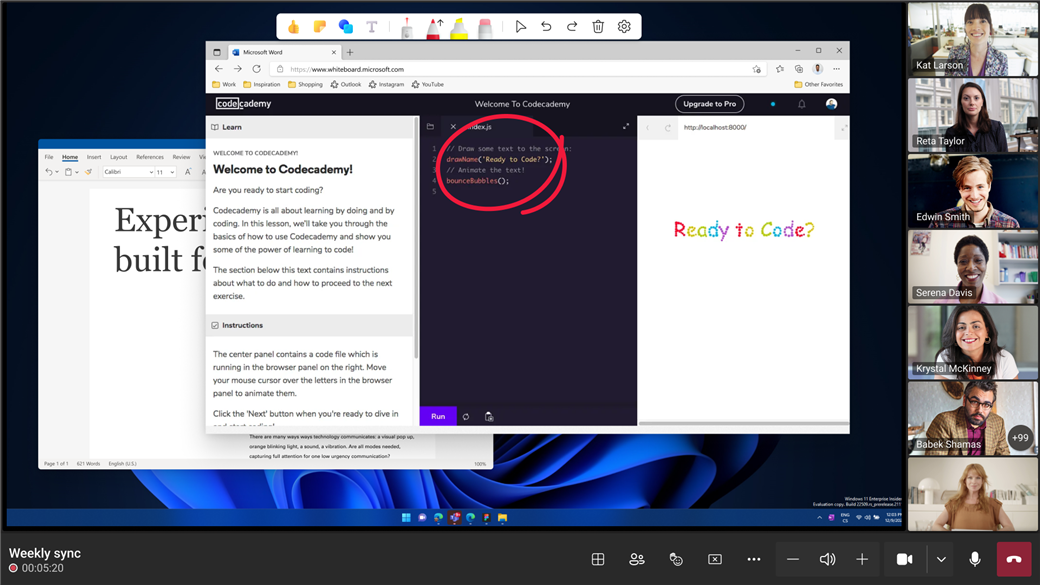
Prise en charge des réunions en filigrane
Les organisateurs de réunions sous licence Teams Premium peuvent protéger les réunions confidentielles en activant le filigrane. Les réunions en filigrane afficheront le compte de salle appliqué en filigrane au-dessus du contenu partagé pris en charge et du flux de caméra des participants vidéo pour éviter les fuites.